电脑变慢怎么办
- 格式:wps
- 大小:23.00 KB
- 文档页数:5
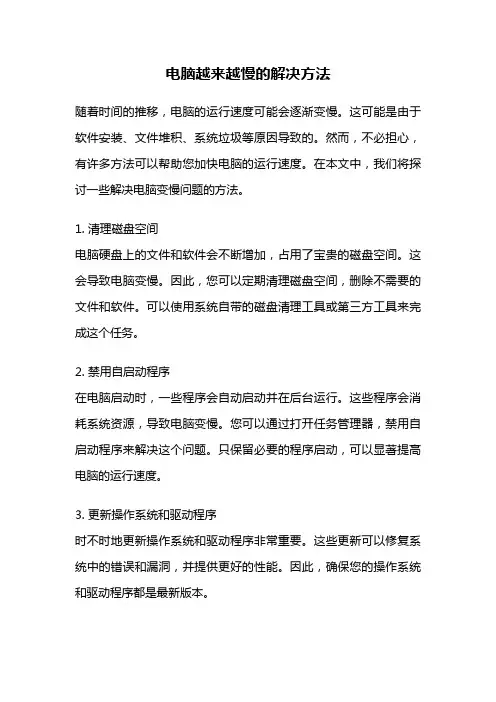
电脑越来越慢的解决方法随着时间的推移,电脑的运行速度可能会逐渐变慢。
这可能是由于软件安装、文件堆积、系统垃圾等原因导致的。
然而,不必担心,有许多方法可以帮助您加快电脑的运行速度。
在本文中,我们将探讨一些解决电脑变慢问题的方法。
1. 清理磁盘空间电脑硬盘上的文件和软件会不断增加,占用了宝贵的磁盘空间。
这会导致电脑变慢。
因此,您可以定期清理磁盘空间,删除不需要的文件和软件。
可以使用系统自带的磁盘清理工具或第三方工具来完成这个任务。
2. 禁用自启动程序在电脑启动时,一些程序会自动启动并在后台运行。
这些程序会消耗系统资源,导致电脑变慢。
您可以通过打开任务管理器,禁用自启动程序来解决这个问题。
只保留必要的程序启动,可以显著提高电脑的运行速度。
3. 更新操作系统和驱动程序时不时地更新操作系统和驱动程序非常重要。
这些更新可以修复系统中的错误和漏洞,并提供更好的性能。
因此,确保您的操作系统和驱动程序都是最新版本。
4. 定期进行病毒和恶意软件扫描病毒和恶意软件会极大地影响电脑的性能。
定期使用可靠的杀毒软件进行全盘扫描,以确保您的电脑没有被感染。
这样可以保持电脑的安全性和高效性。
5. 清理系统垃圾文件随着时间的推移,系统会生成许多临时文件和垃圾文件。
这些文件不仅会占用磁盘空间,还会降低电脑的性能。
您可以使用系统自带的清理工具或第三方工具来清理这些系统垃圾文件。
6. 增加电脑的内存如果您的电脑运行速度仍然缓慢,您可以考虑增加电脑的内存。
更大的内存可以提供更好的性能,使电脑更快。
您可以咨询专业人士,以确定您的电脑是否可以升级内存,并选择适合的内存规格。
7. 优化启动项电脑启动时,会加载许多程序和服务。
通过优化启动项,您可以选择禁用不必要的程序和服务,从而减少启动时间和提高电脑的运行速度。
您可以使用系统自带的启动项管理工具或第三方工具来进行优化。
8. 清理浏览器缓存和插件浏览器缓存和插件也会影响电脑的运行速度。
定期清理浏览器缓存,并删除不需要的插件,可以提高电脑的性能。
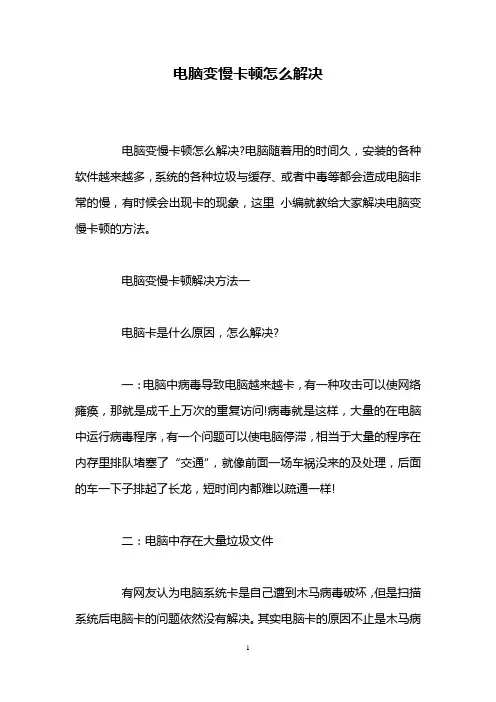
电脑变慢卡顿怎么解决电脑变慢卡顿怎么解决?电脑随着用的时间久,安装的各种软件越来越多,系统的各种垃圾与缓存、或者中毒等都会造成电脑非常的慢,有时候会出现卡的现象,这里小编就教给大家解决电脑变慢卡顿的方法。
电脑变慢卡顿解决方法一电脑卡是什么原因,怎么解决?一:电脑中病毒导致电脑越来越卡,有一种攻击可以使网络瘫痪,那就是成千上万次的重复访问!病毒就是这样,大量的在电脑中运行病毒程序,有一个问题可以使电脑停滞,相当于大量的程序在内存里排队堵塞了“交通”,就像前面一场车祸没来的及处理,后面的车一下子排起了长龙,短时间内都难以疏通一样!二:电脑中存在大量垃圾文件有网友认为电脑系统卡是自己遭到木马病毒破坏,但是扫描系统后电脑卡的问题依然没有解决。
其实电脑卡的原因不止是木马病毒导致,网民还需要对电脑c盘清理以及整个系统优化,这就是所谓的电脑系统垃圾,经常保持定期清理系统垃圾,可以有效提高系统稳定性。
不少朋友比较懒,电脑使用了一两年都不清理垃圾和一些浏览器缓存文件,导致电脑系统盘垃圾文件越来越多,系统访问系统的时间加长,运行速度自然越来越慢。
记得公司有台电脑同事用了几年了,最近找到我,那电脑真的受不了,开机越来越慢,进了系统没10分钟鼠标什么也打不开?笔者查看了一下电脑确实很慢,开机后进了系统,鼠标点什么都没用,非要等一段时间才能有用,而且很满,发现电脑桌面很乱,什么娱乐软件都有,开机后电脑任务栏里,什么QQ音乐,酷我音乐盒,PPS电影软件都有。
本来电脑就是比较老,赛扬双核,512内存的电脑,查看下系统盘都已经没有多少剩余空间了,下载了360安全卫士,清理了的垃圾文件和插件等竟然超过8G,同时清理了相关娱乐软件,之后开机发现速度快了很多,并且开机后也可以很快的打开软件。
从这个事例也可以告诉大家,大量的系统垃圾文件与无效注册表也会严重影响电脑性能。
三:电脑内存或CPU使用率过高,电脑开机刚开始感觉还不错,用了几个小时感觉电脑越来越卡,这种情况除了病毒外,一般都是电脑内存或CPU占用率太高。
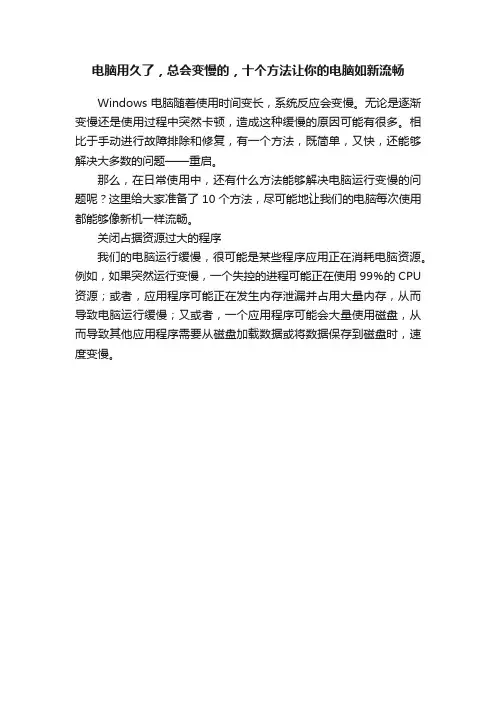
电脑用久了,总会变慢的,十个方法让你的电脑如新流畅Windows电脑随着使用时间变长,系统反应会变慢。
无论是逐渐变慢还是使用过程中突然卡顿,造成这种缓慢的原因可能有很多。
相比于手动进行故障排除和修复,有一个方法,既简单,又快,还能够解决大多数的问题——重启。
那么,在日常使用中,还有什么方法能够解决电脑运行变慢的问题呢?这里给大家准备了10个方法,尽可能地让我们的电脑每次使用都能够像新机一样流畅。
关闭占据资源过大的程序我们的电脑运行缓慢,很可能是某些程序应用正在消耗电脑资源。
例如,如果突然运行变慢,一个失控的进程可能正在使用99%的CPU 资源;或者,应用程序可能正在发生内存泄漏并占用大量内存,从而导致电脑运行缓慢;又或者,一个应用程序可能会大量使用磁盘,从而导致其他应用程序需要从磁盘加载数据或将数据保存到磁盘时,速度变慢。
想要找出答案,请打开任务管理器,可以一目了然。
可以右键单击任务栏,然后选择【任务管理器】选项,或者按【Ctrl+Shift+Esc】将其打开。
单击【CPU】,【内存】和【磁盘】,以使用最多资源的应用程序对列表进行排序。
如果有应用程序使用的资源过多,那么我们可以正常关闭该程序或者在任务管理器中右键单击【结束任务】以强制关闭该程序。
关闭系统托盘程序很多应用程序会在系统托盘或通知区域中运行。
这些应用程序通常是在电脑开机时自启动的,并会持续在后台运行,通常是隐藏在屏幕右下角的向上箭头图标里面。
单击系统任务栏附近的向上箭头图标,右键单击不需要在后台运行的应用程序,选择关闭它们以释放电脑资源。
开机自启动管理阻止无需开机启动的应用程序在开机时启动,以节省内存和CPU,并加快登录过程。
在任务管理器中现在有一个启动管理器,可用于管理启动程序。
单击【启动】选项卡,禁用不需要开机启动的应用程序。
同时,任务管理中有一个【启动影响】的标签,这会明确指出哪些应用程序会拖慢我们的电脑启动。
减少过渡的动画Windows系统使用了很多动画,这些动画会使电脑显得慢一些。
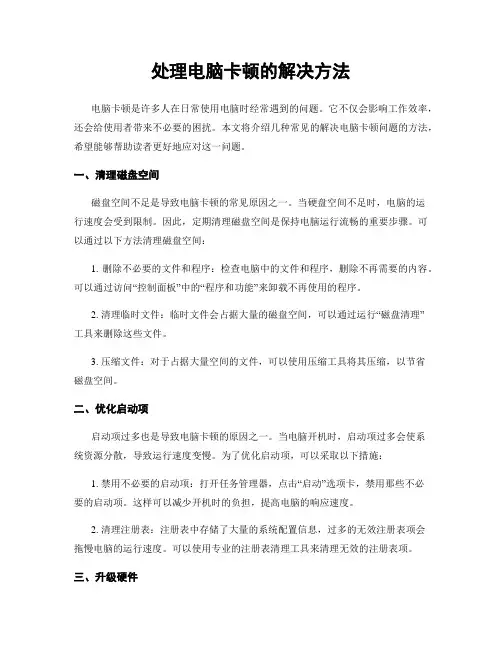
处理电脑卡顿的解决方法电脑卡顿是许多人在日常使用电脑时经常遇到的问题。
它不仅会影响工作效率,还会给使用者带来不必要的困扰。
本文将介绍几种常见的解决电脑卡顿问题的方法,希望能够帮助读者更好地应对这一问题。
一、清理磁盘空间磁盘空间不足是导致电脑卡顿的常见原因之一。
当硬盘空间不足时,电脑的运行速度会受到限制。
因此,定期清理磁盘空间是保持电脑运行流畅的重要步骤。
可以通过以下方法清理磁盘空间:1. 删除不必要的文件和程序:检查电脑中的文件和程序,删除不再需要的内容。
可以通过访问“控制面板”中的“程序和功能”来卸载不再使用的程序。
2. 清理临时文件:临时文件会占据大量的磁盘空间,可以通过运行“磁盘清理”工具来删除这些文件。
3. 压缩文件:对于占据大量空间的文件,可以使用压缩工具将其压缩,以节省磁盘空间。
二、优化启动项启动项过多也是导致电脑卡顿的原因之一。
当电脑开机时,启动项过多会使系统资源分散,导致运行速度变慢。
为了优化启动项,可以采取以下措施:1. 禁用不必要的启动项:打开任务管理器,点击“启动”选项卡,禁用那些不必要的启动项。
这样可以减少开机时的负担,提高电脑的响应速度。
2. 清理注册表:注册表中存储了大量的系统配置信息,过多的无效注册表项会拖慢电脑的运行速度。
可以使用专业的注册表清理工具来清理无效的注册表项。
三、升级硬件电脑硬件的性能也会对电脑的运行速度产生影响。
如果电脑的配置较低,升级硬件可能是解决卡顿问题的有效方法。
以下是一些常见的硬件升级选项:1. 增加内存:内存是电脑运行速度的关键因素之一。
如果电脑内存较低,可以考虑增加内存条来提升电脑的运行速度。
2. 更换硬盘:如果电脑使用的是机械硬盘,可以考虑更换为固态硬盘。
固态硬盘的读写速度更快,可以显著提升电脑的响应速度。
四、定期维护和更新定期维护和更新系统和软件也是保持电脑流畅运行的重要步骤。
以下是一些常见的维护和更新措施:1. 更新操作系统:定期检查并更新操作系统的补丁和更新,以确保系统的安全性和稳定性。
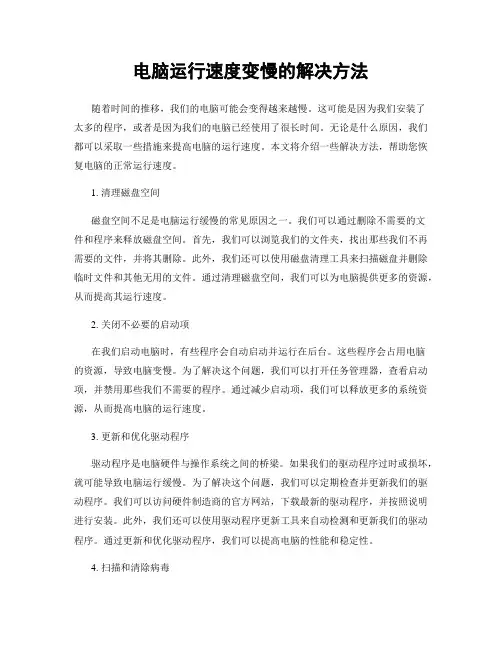
电脑运行速度变慢的解决方法随着时间的推移,我们的电脑可能会变得越来越慢。
这可能是因为我们安装了太多的程序,或者是因为我们的电脑已经使用了很长时间。
无论是什么原因,我们都可以采取一些措施来提高电脑的运行速度。
本文将介绍一些解决方法,帮助您恢复电脑的正常运行速度。
1. 清理磁盘空间磁盘空间不足是电脑运行缓慢的常见原因之一。
我们可以通过删除不需要的文件和程序来释放磁盘空间。
首先,我们可以浏览我们的文件夹,找出那些我们不再需要的文件,并将其删除。
此外,我们还可以使用磁盘清理工具来扫描磁盘并删除临时文件和其他无用的文件。
通过清理磁盘空间,我们可以为电脑提供更多的资源,从而提高其运行速度。
2. 关闭不必要的启动项在我们启动电脑时,有些程序会自动启动并运行在后台。
这些程序会占用电脑的资源,导致电脑变慢。
为了解决这个问题,我们可以打开任务管理器,查看启动项,并禁用那些我们不需要的程序。
通过减少启动项,我们可以释放更多的系统资源,从而提高电脑的运行速度。
3. 更新和优化驱动程序驱动程序是电脑硬件与操作系统之间的桥梁。
如果我们的驱动程序过时或损坏,就可能导致电脑运行缓慢。
为了解决这个问题,我们可以定期检查并更新我们的驱动程序。
我们可以访问硬件制造商的官方网站,下载最新的驱动程序,并按照说明进行安装。
此外,我们还可以使用驱动程序更新工具来自动检测和更新我们的驱动程序。
通过更新和优化驱动程序,我们可以提高电脑的性能和稳定性。
4. 扫描和清除病毒病毒和恶意软件是导致电脑运行缓慢的另一个常见原因。
它们会占用电脑的资源,并且可能会损坏系统文件。
为了解决这个问题,我们可以使用杀毒软件进行系统扫描,并清除任何发现的病毒和恶意软件。
此外,我们还应该定期更新我们的杀毒软件,以确保其可以检测和清除最新的病毒。
通过扫描和清除病毒,我们可以提高电脑的安全性和运行速度。
5. 增加内存内存是电脑运行速度的关键因素之一。
如果我们的电脑内存不足,就会导致电脑运行缓慢。

电脑太慢太卡解决方法
很多用户在使用电脑时候有时候会发现电脑速度太慢,也很卡顿,不知道这一问题应该怎么样解决,其实电脑卡顿是由于很多种原因造成的,小编根据这一问题整理了相关的几种解决方法,一起来看看吧~
电脑太慢太卡解决方法:方法一:系统优化
1、首先在桌面上找到“计算机”按钮并打开,打开后找到C盘并右击,在出现的第二列表中找到“属性”按钮并点击。
2、进入C盘属性窗口后,找到“磁盘清理”按钮并点击。
3、等待清理完成后,在页面中选择需要删除的文件,完成后点击下方“确定”按钮就可以了。
4、等待文件删除完成就可以了。
方法二:清理CPU
1、首先在电脑空白处右击,选择“任务管理器”按钮。
2、进入任务管理器窗口后,选择“性能”项然后找到下方“打开资源监视器”按钮并点击进入。
3、进入资源监视器窗口后。
选择“CPU”选项,找到不需要的清楚,右击选择“结束进程”。
可能你还想了解:电脑7年了很卡解决方法 | epic进不去卡在登录页面解决方法。
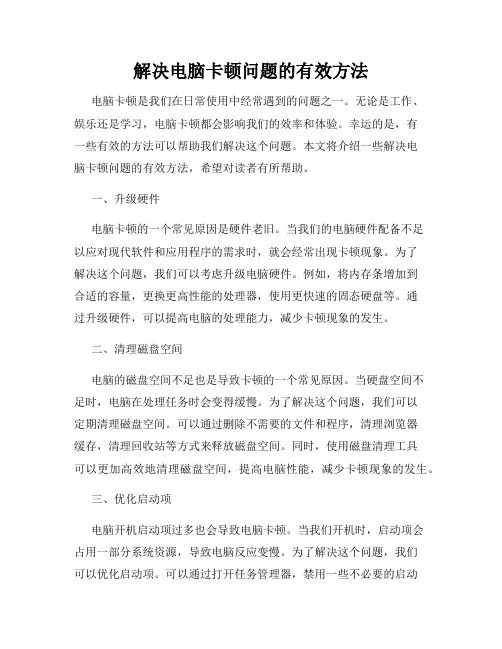
解决电脑卡顿问题的有效方法电脑卡顿是我们在日常使用中经常遇到的问题之一。
无论是工作、娱乐还是学习,电脑卡顿都会影响我们的效率和体验。
幸运的是,有一些有效的方法可以帮助我们解决这个问题。
本文将介绍一些解决电脑卡顿问题的有效方法,希望对读者有所帮助。
一、升级硬件电脑卡顿的一个常见原因是硬件老旧。
当我们的电脑硬件配备不足以应对现代软件和应用程序的需求时,就会经常出现卡顿现象。
为了解决这个问题,我们可以考虑升级电脑硬件。
例如,将内存条增加到合适的容量,更换更高性能的处理器,使用更快速的固态硬盘等。
通过升级硬件,可以提高电脑的处理能力,减少卡顿现象的发生。
二、清理磁盘空间电脑的磁盘空间不足也是导致卡顿的一个常见原因。
当硬盘空间不足时,电脑在处理任务时会变得缓慢。
为了解决这个问题,我们可以定期清理磁盘空间。
可以通过删除不需要的文件和程序,清理浏览器缓存,清理回收站等方式来释放磁盘空间。
同时,使用磁盘清理工具可以更加高效地清理磁盘空间,提高电脑性能,减少卡顿现象的发生。
三、优化启动项电脑开机启动项过多也会导致电脑卡顿。
当我们开机时,启动项会占用一部分系统资源,导致电脑反应变慢。
为了解决这个问题,我们可以优化启动项。
可以通过打开任务管理器,禁用一些不必要的启动项来减少电脑开机时的负担。
同时,可以通过设置开机时延迟启动和选择性启动来进一步优化启动项,减少卡顿的发生。
四、杀毒防护电脑中的病毒和恶意软件也是导致卡顿的一个重要原因。
当我们的电脑感染了病毒或受到恶意软件的攻击时,电脑的性能会明显下降,卡顿现象频繁发生。
为了解决这个问题,我们需要定期进行杀毒和防护操作。
可以安装正版杀毒软件,并定期更新病毒库。
同时,谨慎下载和安装软件,避免打开不明来源的链接,可以有效减少电脑受到病毒和恶意软件攻击的风险,减少卡顿的发生。
五、优化系统设置优化系统设置也可以帮助解决电脑卡顿问题。
我们可以通过调整电脑的性能选项来提高电脑的响应速度。
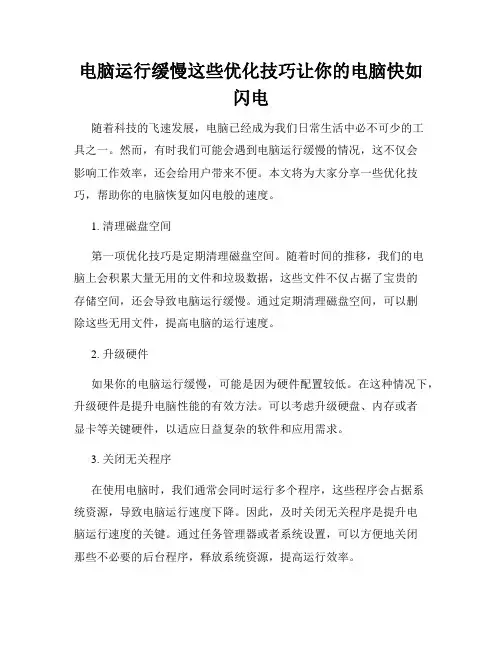
电脑运行缓慢这些优化技巧让你的电脑快如闪电随着科技的飞速发展,电脑已经成为我们日常生活中必不可少的工具之一。
然而,有时我们可能会遇到电脑运行缓慢的情况,这不仅会影响工作效率,还会给用户带来不便。
本文将为大家分享一些优化技巧,帮助你的电脑恢复如闪电般的速度。
1. 清理磁盘空间第一项优化技巧是定期清理磁盘空间。
随着时间的推移,我们的电脑上会积累大量无用的文件和垃圾数据,这些文件不仅占据了宝贵的存储空间,还会导致电脑运行缓慢。
通过定期清理磁盘空间,可以删除这些无用文件,提高电脑的运行速度。
2. 升级硬件如果你的电脑运行缓慢,可能是因为硬件配置较低。
在这种情况下,升级硬件是提升电脑性能的有效方法。
可以考虑升级硬盘、内存或者显卡等关键硬件,以适应日益复杂的软件和应用需求。
3. 关闭无关程序在使用电脑时,我们通常会同时运行多个程序,这些程序会占据系统资源,导致电脑运行速度下降。
因此,及时关闭无关程序是提升电脑运行速度的关键。
通过任务管理器或者系统设置,可以方便地关闭那些不必要的后台程序,释放系统资源,提高运行效率。
4. 定期清理注册表注册表是Windows操作系统中负责存储配置信息的数据库,长时间使用电脑后,注册表中会出现残余的无效项,影响电脑的正常运行。
因此,定期清理注册表是优化电脑性能的重要步骤。
可以使用专业的注册表清理工具,如CCleaner等,来清理无效注册表项。
5. 定期进行病毒扫描电脑受到病毒和恶意软件的攻击也会导致电脑运行缓慢。
为了解决这个问题,定期进行病毒扫描是非常必要的。
安装一款可靠的杀毒软件,并定期更新病毒库,保持电脑的安全性。
6. 禁用启动项开机启动项是电脑启动时自动加载的程序,往往会占用大量系统资源,导致启动速度变慢。
对于那些不常用或不必要的启动项,我们可以手动禁用它们,从而提高电脑的启动速度。
通过系统设置或者第三方软件,可以方便地管理启动项。
7. 更新操作系统和软件操作系统和软件的更新通常包含了对性能的优化和错误修复。
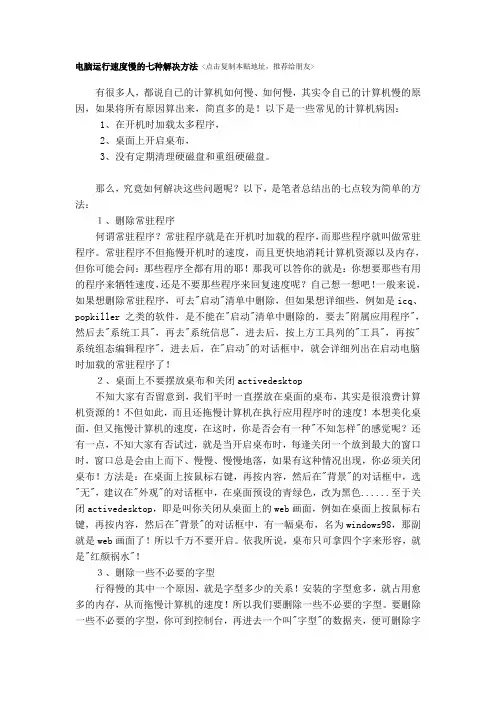
电脑运行速度慢的七种解决方法 <点击复制本贴地址,推荐给朋友>有很多人,都说自已的计算机如何慢、如何慢,其实令自已的计算机慢的原因,如果将所有原因算出来,简直多的是!以下是一些常见的计算机病因:1、在开机时加载太多程序,2、桌面上开启桌布,3、没有定期清理硬磁盘和重组硬磁盘。
那么,究竟如何解决这些问题呢?以下,是笔者总结出的七点较为简单的方法:1、删除常驻程序何谓常驻程序?常驻程序就是在开机时加载的程序,而那些程序就叫做常驻程序。
常驻程序不但拖慢开机时的速度,而且更快地消耗计算机资源以及内存,但你可能会问:那些程序全都有用的耶!那我可以答你的就是:你想要那些有用的程序来牺牲速度,还是不要那些程序来回复速度呢?自己想一想吧!一般来说,如果想删除常驻程序,可去"启动"清单中删除,但如果想详细些,例如是icq、popkiller 之类的软件,是不能在"启动"清单中删除的,要去"附属应用程序",然后去"系统工具",再去"系统信息",进去后,按上方工具列的"工具",再按"系统组态编辑程序",进去后,在"启动"的对话框中,就会详细列出在启动电脑时加载的常驻程序了!2、桌面上不要摆放桌布和关闭activedesktop不知大家有否留意到,我们平时一直摆放在桌面的桌布,其实是很浪费计算机资源的!不但如此,而且还拖慢计算机在执行应用程序时的速度!本想美化桌面,但又拖慢计算机的速度,在这时,你是否会有一种"不知怎样"的感觉呢?还有一点,不知大家有否试过,就是当开启桌布时,每逢关闭一个放到最大的窗口时,窗口总是会由上而下、慢慢、慢慢地落,如果有这种情况出现,你必须关闭桌布!方法是:在桌面上按鼠标右键,再按内容,然后在"背景"的对话框中,选"无",建议在"外观"的对话框中,在桌面预设的青绿色,改为黑色......至于关闭activedesktop,即是叫你关闭从桌面上的web画面,例如在桌面上按鼠标右键,再按内容,然后在"背景"的对话框中,有一幅桌布,名为windows98,那副就是web画面了!所以千万不要开启。
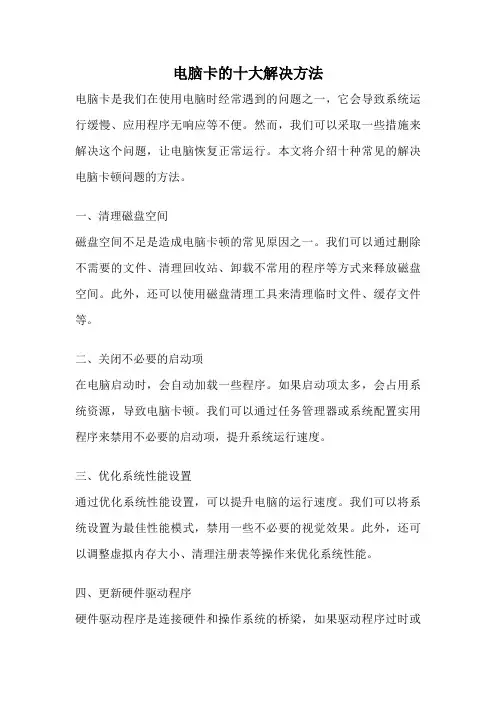
电脑卡的十大解决方法电脑卡是我们在使用电脑时经常遇到的问题之一,它会导致系统运行缓慢、应用程序无响应等不便。
然而,我们可以采取一些措施来解决这个问题,让电脑恢复正常运行。
本文将介绍十种常见的解决电脑卡顿问题的方法。
一、清理磁盘空间磁盘空间不足是造成电脑卡顿的常见原因之一。
我们可以通过删除不需要的文件、清理回收站、卸载不常用的程序等方式来释放磁盘空间。
此外,还可以使用磁盘清理工具来清理临时文件、缓存文件等。
二、关闭不必要的启动项在电脑启动时,会自动加载一些程序。
如果启动项太多,会占用系统资源,导致电脑卡顿。
我们可以通过任务管理器或系统配置实用程序来禁用不必要的启动项,提升系统运行速度。
三、优化系统性能设置通过优化系统性能设置,可以提升电脑的运行速度。
我们可以将系统设置为最佳性能模式,禁用一些不必要的视觉效果。
此外,还可以调整虚拟内存大小、清理注册表等操作来优化系统性能。
四、更新硬件驱动程序硬件驱动程序是连接硬件和操作系统的桥梁,如果驱动程序过时或不兼容,会导致电脑卡顿。
我们可以通过设备管理器来检查并更新硬件驱动程序,确保其与操作系统兼容,提升电脑的性能。
五、安装可靠的杀毒软件病毒和恶意软件是导致电脑卡顿的常见原因之一。
为了保护电脑免受病毒和恶意软件的侵害,我们应该安装可靠的杀毒软件,并定期更新病毒库。
同时,我们还需要谨慎下载和安装软件,避免下载不明来源的文件。
六、清理系统垃圾文件系统垃圾文件的堆积会占用磁盘空间,导致电脑运行缓慢。
我们可以使用系统自带的磁盘清理工具或第三方清理工具来清理系统垃圾文件,提升电脑的运行速度。
七、升级硬件配置如果电脑配置较低,无论如何优化都无法解决卡顿问题。
在这种情况下,我们可以考虑升级硬件配置,如增加内存、更换硬盘等,以提升电脑的性能。
八、定期检查电脑硬件电脑硬件的故障也会导致电脑卡顿。
我们应该定期检查硬件,如清理风扇散热器、更换电源等,确保硬件正常工作,避免卡顿问题的发生。
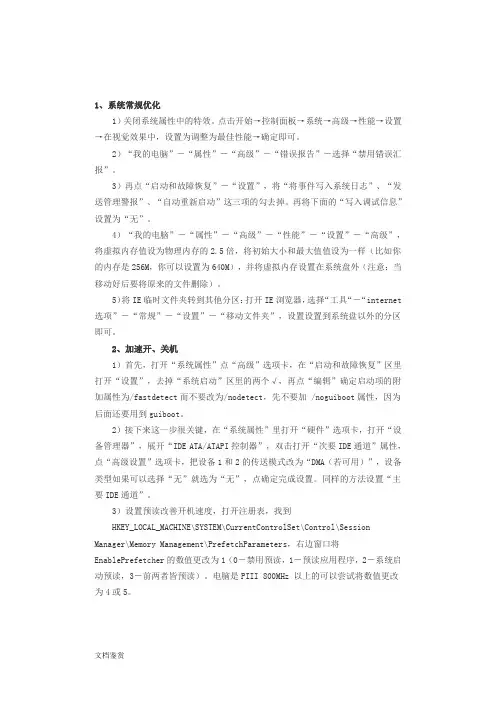
1、系统常规优化1)关闭系统属性中的特效。
点击开始→控制面板→系统→高级→性能→设置→在视觉效果中,设置为调整为最佳性能→确定即可。
2)“我的电脑”-“属性”-“高级”-“错误报告”-选择“禁用错误汇报”。
3)再点“启动和故障恢复”-“设置”,将“将事件写入系统日志”、“发送管理警报”、“自动重新启动”这三项的勾去掉。
再将下面的“写入调试信息”设置为“无”。
4)“我的电脑”-“属性”-“高级”-“性能”-“设置”-“高级”,将虚拟内存值设为物理内存的2.5倍,将初始大小和最大值值设为一样(比如你的内存是256M,你可以设置为640M),并将虚拟内存设置在系统盘外(注意:当移动好后要将原来的文件删除)。
5)将IE临时文件夹转到其他分区:打开IE浏览器,选择“工具“-“internet 选项”-“常规”-“设置”-“移动文件夹”,设置设置到系统盘以外的分区即可。
2、加速开、关机1)首先,打开“系统属性”点“高级”选项卡,在“启动和故障恢复”区里打开“设置”,去掉“系统启动”区里的两个√,再点“编辑”确定启动项的附加属性为/fastdetect而不要改为/nodetect,先不要加 /noguiboot属性,因为后面还要用到guiboot。
2)接下来这一步很关键,在“系统属性”里打开“硬件”选项卡,打开“设备管理器”,展开“IDE ATA/ATAPI控制器”,双击打开“次要IDE通道”属性,点“高级设置”选项卡,把设备1和2的传送模式改为“DMA(若可用)”,设备类型如果可以选择“无”就选为“无”,点确定完成设置。
同样的方法设置“主要IDE通道”。
3)设置预读改善开机速度,打开注册表,找到HKEY_LOCAL_MACHINE\SYSTEM\CurrentControlSet\Control\Session Manager\Memory Management\PrefetchParameters,右边窗口将EnablePrefetcher的数值更改为1(0-禁用预读,1-预读应用程序,2-系统启动预读,3-前两者皆预读)。
电脑很卡很慢怎么办
系统垃圾清理当电脑变慢时,首先想到的就是清理系统垃圾。
清理系统垃圾主要包括清理浏览器和系统缓存以及删除不必要的临时文件。
打开浏览器,找到工具选项,在某出的对话框中选择“清除浏览数据”,勾选您希望清理的项目,一般建议全选,然后点击“删除”。
如果您长时间没有进行过清理,可能会稍显缓慢,甚至会有卡顿现象,请耐心等待几分钟,直到清理完成。
360卫士优化加速运行360卫士进行电脑扫描,您可以选择清理加速、系统优化等功能,这些都能有效解决电脑运行缓慢的问题。
电脑管家另外,您也可以使用第三方软件如电脑管家。
打开电脑管家后,选择清理垃圾、电脑加速等选项,这些功能都能帮助您缓解电脑卡顿和运行缓慢的情况。
扩大虚拟内存调整虚拟内存也是一种解决电脑运行缓慢问题的方法。
右击“我的电脑”,选择“属某”,点击“高级”选项卡,在“某能”框中点击“设置”,再点击“高级”选项卡,您会看到“虚拟内存”框,点击“更改”来修改虚拟内存参数。
磁盘碎片整理打开“我的电脑”,右键点击要整理的磁盘,选择“属某”,点击“工具”,然后选中“优化”,再次选择需要优化的磁盘,点击“优化”,然后等待几分钟即可完成磁盘碎片整理。
减少开机启动项最后,您还可以通过减少开机启动项来提升电脑的运行速度。
打开360安全中心,点击“优化加速”,然后点击“启动项”,您可以看到所有的开机启动项,选择禁止不必要的启动项,从而加快电脑启动速度。
第 1 页共 1 页。
电脑运行速度变慢的原因和解决方法电脑在我们日常生活和工作中扮演着重要的角色,然而,随着时间的推移,我们经常会发现电脑的运行速度逐渐减慢。
这给我们的工作和娱乐带来了很大的不便,因此我们需要了解造成电脑运行缓慢的原因,并寻找相应的解决方法。
本文将详细介绍电脑运行速度变慢的几个主要原因,并提供解决方案。
一、硬件老化或不足当电脑使用时间较长时,硬件组件可能会出现老化或变得不足以应对当前的软件需求。
例如,处理器速度慢、内存过小、硬盘容量不足等。
这些问题会导致电脑运行速度下降,甚至出现卡顿现象。
解决方法:1. 升级硬件组件:根据电脑性能需求,可选择升级处理器、增加内存或更换更大容量的硬盘。
这将有助于提升电脑的运行速度和响应能力。
2. 清理硬件内部:如果硬件组件正常工作,但电脑速度仍然缓慢,可以考虑清理硬件内部的灰尘和杂物。
这样可以提高硬件散热效果,避免过热导致性能下降。
二、磁盘碎片和存储空间不足长时间使用电脑,文件的读写和删除可能会导致磁盘碎片的产生。
磁盘碎片会使得电脑访问文件变得缓慢。
此外,存储空间不足也会影响电脑性能,并导致运行速度下降。
解决方法:1. 定期进行磁盘碎片整理:通过使用系统自带的磁盘碎片整理工具,可以将分散的文件重新整理,提高文件的读取速度。
2. 清理无用的文件和程序:删除不再需要的文件和程序,释放存储空间。
可以使用系统工具或第三方软件进行垃圾文件清理和程序卸载。
三、存在恶意软件或病毒电脑感染病毒或存在恶意软件也会导致运行速度变慢。
这些软件可能在后台运行,消耗系统资源,从而减慢整体性能。
解决方法:1. 安装可信赖的杀毒软件:及时安装并更新杀毒软件,进行全盘扫描,清除恶意软件和病毒。
2. 定期进行系统安全检查:定期检查系统是否存在安全漏洞,及时修补和更新系统。
四、启动项过多和后台程序过多的启动项和后台程序会占用系统资源,导致电脑运行速度变慢。
解决方法:1. 禁用不必要的启动项:通过系统任务管理器或第三方工具,禁用开机自启动的不必要程序。
如何解决电脑卡顿问题在日常使用电脑的过程中,很多人都会遇到电脑卡顿的问题,这不仅会影响工作效率,还会让人感到沮丧。
为了帮助大家解决电脑卡顿问题,本文将介绍一些常见的解决方法和技巧。
一、清理系统垃圾电脑内积累的大量垃圾文件是导致电脑卡顿的主要原因之一。
这些垃圾文件占据了硬盘空间,使得电脑运行缓慢。
因此,定期清理系统垃圾是解决电脑卡顿问题的首要任务。
1. 删除临时文件:打开“运行”窗口,输入“%temp%”,删除临时文件夹中的所有文件。
2. 清理回收站:右键点击回收站图标,选择“清空回收站”,彻底清空回收站中的文件。
3. 清理浏览器缓存:打开浏览器设置,定期清理浏览器缓存,以释放硬盘空间。
二、关闭不必要的启动项在电脑开机启动时,有许多程序会自动加载,这些程序会占用系统资源,导致电脑运行缓慢。
因此,关闭不必要的启动项可以有效提升电脑的运行速度。
1. 打开任务管理器:按下“Ctrl+Shift+Esc”组合键,打开任务管理器。
2. 关闭不必要的启动项:在启动选项卡中,禁用那些不必要的程序。
一般来说,只需要保留杀毒软件等必要的启动项即可。
三、升级硬件配置电脑卡顿问题可能与电脑硬件配置不足有关。
如果电脑配置较低,那么在运行一些需要较大内存或处理器性能的程序时,就容易出现卡顿现象。
此时,升级硬件配置可以有效提升电脑的运行速度。
1. 增加内存:在电脑内存不足的情况下,可以考虑增加内存条的容量。
2. 更换固态硬盘:将传统的机械硬盘更换为固态硬盘可以大大提升电脑的读写速度。
3. 升级处理器:如果电脑处理器性能较低,那么可以考虑升级为性能更强的处理器。
四、杀毒防护电脑病毒和恶意软件也是导致电脑卡顿的常见原因。
因此,安装并定期更新杀毒软件是防止电脑卡顿的必要措施。
1. 安装可信赖的杀毒软件:选择知名度高、口碑好的杀毒软件,并保持程序的更新。
2. 扫描病毒:定期进行全盘扫描和常驻监控,及时清除病毒和恶意软件。
五、优化系统设置适当调整一些系统设置也可以改善电脑的运行速度。
电脑运行缓慢怎么办现代社会中,电脑已渗透到我们日常生活的方方面面。
然而,有时我们会遇到电脑运行缓慢的问题,这无疑给我们的工作和娱乐带来了很大困扰。
在本文中,我将分享几个有效的方法,帮助您解决电脑运行缓慢的问题。
1. 清理磁盘空间首先,磁盘空间不足可能导致电脑运行缓慢。
这是因为电脑需要足够的空间来存储临时文件和系统缓存。
您可以通过以下步骤清理磁盘空间:(1) 打开“我的电脑”或“此电脑”,右击C盘(或者您的主要系统盘符)并选择“属性”;(2) 在“常规”选项卡下,点击“磁盘清理”按钮;(3) 系统将为您扫描磁盘并显示可清理的文件列表;(4) 勾选要清理的文件类型,如临时文件、回收站文件等;(5) 点击“确定”按钮进行清理。
通过这种方法清理磁盘空间,您能够有效地提高电脑的运行速度。
2. 卸载不必要的程序第二,卸载无用的程序可以减少系统负担,从而改善电脑的运行速度。
您可以按照以下步骤卸载不需要的程序:(1) 打开“控制面板”;(2) 选择“程序”>“程序和功能”;(3) 在程序列表中,找到您不再需要的程序;(4) 点击程序并选择“卸载”按钮。
请确保仅卸载您熟悉或不再需要的程序,以免误删重要的系统文件。
3. 执行病毒扫描第三,电脑可能感染了病毒或恶意软件,这也可能导致电脑运行缓慢。
为了解决这个问题,您应该定期执行病毒扫描,清除任何潜在的威胁。
您可以使用杀毒软件进行全盘扫描。
如果您没有安装杀毒软件,可以在互联网上找到一些免费的杀毒软件,例如腾讯电脑管家、360安全卫士等。
确保定期更新病毒库以便及时发现新的病毒。
4. 禁用开机自启动程序第四,电脑开机自启动的程序也可能拖慢电脑的运行速度。
在电脑启动时,一些不必要的程序会自动加载并运行,占用系统资源。
要禁用开机自启动程序,您可以按照以下步骤进行操作:(1) 在任务栏右键单击并打开“任务管理器”;(2) 转到“启动”选项卡;(3) 右键单击不需要自启动的程序,并选择“禁用”。
电脑运行速度慢五个简单方法帮你解决电脑作为现代人生活和工作的重要工具,其运行速度的快慢直接影响着我们的效率和体验。
然而,由于软件安装、系统垃圾、病毒感染等原因,我们的电脑往往会出现运行速度变慢的情况。
本文将介绍五个简单方法,帮助你解决电脑运行速度慢的问题,助你恢复电脑的快速运行。
一、清理系统垃圾系统垃圾是指在我们使用电脑的过程中产生的临时文件、无效快捷方式、回收站文件等。
这些垃圾文件会占据硬盘空间,拖慢电脑的运行速度。
因此,我们可以使用系统自带的磁盘清理工具或第三方清理软件来清理系统垃圾。
通过定期清理系统垃圾,可以有效地释放硬盘空间,提高电脑性能。
二、关闭启动项电脑开机启动项过多也是导致运行速度慢的重要原因之一。
随着我们在电脑上安装的软件越来越多,这些软件的启动项会自动加入到系统的启动项中,开机启动时同时运行,占用了系统资源,导致电脑运行缓慢。
因此,我们可以通过系统自带的任务管理器或第三方工具来关闭一些不必要的启动项,以提高电脑的启动速度和运行效率。
三、升级硬件配置电脑运行速度过慢,除了软件和系统方面的问题外,硬件配置也可能是一个关键因素。
如果你使用的是老旧的电脑,那么它的处理器、内存等硬件配置可能已经无法满足现代软件的需求,从而导致电脑运行速度慢。
在这种情况下,我们可以考虑升级硬件配置,比如增加内存、更换固态硬盘等,以提升电脑的运行速度和响应能力。
四、清理病毒和恶意软件电脑感染病毒和恶意软件也是导致运行速度变慢的一个常见原因。
这些病毒和恶意软件会在后台运行,不仅占用系统资源,还可能窃取用户的个人信息。
因此,我们需要定期使用杀毒软件或安全工具对电脑进行全盘扫描和清理,确保电脑安全,同时提高系统的运行速度和稳定性。
五、优化系统设置操作系统的一些默认设置可能会影响电脑的运行速度。
我们可以通过调整这些设置来优化电脑的性能。
例如,关闭一些不必要的视觉效果,减少系统资源的消耗;调整虚拟内存的大小,提高系统的响应速度等。
经验证:以下原因都会引起电脑反应慢:系统方面因1、桌面文件或图标过多2、开机启动项过多3、冗余服务过多4、系统垃圾过多5、电脑视觉效果过多6、IDE通道自动检测过久7、磁盘碎片过多8、自动寻址时间过长(IP地址)硬件方面原因1、机箱内部灰尘原因2、线路老化3、硬盘有坏扇区(或红绿扇区过多)4、电脑配置过低一、电脑系统引起的反应慢解决方法桌面文件或图标过多处理方法直接删除桌面上一些不常用的文件、图标等,如果实在不方便删除这些文件或图标的话,可以在桌面上新建个文件夹,把不常用的图标和文件都通通剪切到这个新建的文件夹中即可。
开机启动项/服务过多处理方法开机启动项过多,主要表现在开机时加载程序上面,比如说开机启动了qq,音乐,视频等等,还有一大堆一些软件的服务,这些程序功服务都是开机就自动运行的,运行之后,一些可以直接在桌面看到,有的是根本连看都看不到,我们只能通过打开任务管理器即可看到了。
1、使用快捷键键盘中的WIN+R键,在打开的运行窗口中输入msconfig并确定。
2、在打开的系统配置实用程序窗口中单击【服务】选项卡,单击【隐藏所有Microsoft服务】,然后单击【全部禁用】按扭。
3、再次在打开的系统配置实用程序窗口中单击【启动】选项卡,把除了输入法和杀毒软件之外其他的都关闭掉,并确定然后按提示电脑重启。
系统垃圾过多处理方法系统垃圾文件包含回收站内的文件、Windows系统使用缓存文件、上网产生的垃圾、软件使用留下的临时文件、视频音乐缓存文件等,这些文件一般情况下的确是可以加速电脑的响应速度,但是当这些文件过多,多到一定的数量时,那么就直接会让电脑反应速度越来越慢。
使用辅助软件,如360安全卫士或金山卫士又或是一些小软件帮助我们去删除这些系统垃圾。
选择需要清理的垃圾,一键清理即可。
电脑视觉效果过多处理方法电脑的视觉效果,一般很多功能我们都用不到,这些功能在我们使用电脑时一时根本感觉不到,但是却消耗着系统的性能,关闭这些功能一定程度上提升系统运行速度。
电脑用久了就会变慢。
教你补救的方法电脑用久了就会变慢。
教你补救的方法(超有用的!不转对不起自己!)谁都希望计算机一开机就可以立即进入Windows 系统而不用等待,或者是系统在使用的时候不会越来越慢,但由于种种原因常常使这些愿望不能实现,甚至一开机就死机或者用着用着就越来越慢的情况也经常发生。
其实有些时候Windows 启动速度缓慢并不是它本身的问题,而是一些设备或软件造成的。
本文就是软件、硬件和病毒三大方面来分析系统速度变慢的原因,并且提供了针对系统的加速技巧。
第一部份系统变慢一、软件篇1、设定虚拟内存硬盘中有一个很宠大的数据交换文件,它是系统预留给虚拟内存作暂存的地方,很多应用程序都经常会使用到,所以系统需要经常对主存储器作大量的数据存取,因此存取这个档案的速度便构成影响计算机快慢的非常重要因素!一般Windows预设的是由系统自行管理虚拟内存,它会因应不同程序所需而自动调校交换档的大小,但这样的变大缩小会给系统带来额外的负担,令系统运作变慢!有见及此,用户最好自定虚拟内存的最小值和最大值,避免经常变换大小。
要设定虚拟内存,在“我的电脑”上按右键选择“属性”,在“高级”选项里的“效能”的对话框中,对“虚拟内存”进行设置。
2、彻底删除程序大家都知道,如果想删除某些程序,可到“添加/删除程序”中进行操作,但大家又知不知道,它只会帮你删除程序,而不会帮你删除该程序的注册码和一些登录项目呢?要彻底删除程序,要找回些“专业”软件来删除!symantec公司出品的nortonuninstall,因为有某部份破坏了某些删除软件的版权,故此全世界已停止出售,正因如此,symantec才出了cleansweep,不过论功能上,还是nortonuninstall更胜一寿!言归正传,其实除了这两个软件外,还有很多同类软件都能有效地删除程序。
3、检查应用软件或者驱动程序有些程序在电脑系统启动会时使系统变慢。
如果要是否是这方面的原因,我们可以从“安全模式”启动。
因为这是原始启动,“安全模式”运行的要比正常运行时要慢。
但是,如果你用“安全模式”启动发现电脑启动速度比正常启动时速度要快,那可能某个程序是导致系统启动速度变慢的原因。
4、桌面图标太多会惹祸桌面上有太多图标也会降低系统启动速度。
Windows每次启动并显示桌面时,都需要逐个查找桌面快捷方式的图标并加载它们,图标越多,所花费的时间当然就越多。
同时有些杀毒软件提供了系统启动扫描功能,这将会耗费非常多的时间,其实如果你已经打开了杀毒软件的实时监视功能,那么启动时扫描系统就显得有些多余,还是将这项功能禁止吧!建议大家将不常用的桌面图标放到一个专门的文件夹中或者干脆删除!5、ADSL导致的系统启动变慢默认情况下Windows XP在启动时会对网卡等网络设备进行自检,如果发现网卡的IP 地址等未配置好就会对其进行设置,这可能是导致系统启动变慢的真正原因。
这时我们可以打开“本地连接”属性菜单,双击“常规”项中的“Internet协议”打开“TCP/IP属性”菜单。
将网卡的IP地址配置为一个在公网(默认的网关是192.168.1.1)中尚未使用的数值如192.168.1.X,X取介于2~255之间的值,子网掩码设置为255.255.255.0,默认网关和DNS 可取默认设置。
6、字体对速度的影响虽然微软声称Windows操作系统可以安装1000~1500种字体,但实际上当你安装的字体超过500 种时,就会出现问题,比如:字体从应用程序的字体列表中消失以及Windows 的启动速度大幅下降。
在此建议最好将用不到或者不常用的字体删除,为避免删除后发生意外,可先进行必要的备份。
7、删除随机启动程序何谓随机启动程序呢?随机启动程序就是在开机时加载的程序。
随机启动程序不但拖慢开机时的速度,而且更快地消耗计算机资源以及内存,一般来说,如果想删除随机启动程序,可去“启动”清单中删除,但如果想详细些,例如是QQ、popkiller 之类的软件,是不能在“启动”清单中删除的,要去“附属应用程序”,然后去“系统工具”,再去“系统信息”,进去后,按上方工具列的“工具”,再按“系统组态编辑程序”,进去后,在“启动”的对话框中,就会详细列出在启动电脑时加载的随机启动程序了!XP系统你也可以在“运行”是输入Msconfig调用“系统配置实用程序”才终止系统随机启动程序,2000系统需要从XP中复制msconfig程序。
8、取消背景和关闭activedesktop不知大家有否留意到,我们平时一直摆放在桌面上漂亮的背景,其实是很浪费计算机资源的!不但如此,而且还拖慢计算机在执行应用程序时的速度!本想美化桌面,但又拖慢计算机的速度,这样我们就需要不在使用背景了,方法是:在桌面上按鼠标右键,再按内容,然后在“背景”的对话框中,选“无”,在“外观”的对话框中,在桌面预设的青绿色,改为黑色......至于关闭activedesktop,即是叫你关闭从桌面上的web画面,例如在桌面上按鼠标右键,再按内容,然后在“背景”的对话框中,有一幅背景,名为Windows XX,那副就是web画面了!所以如何系统配置不高就不要开启。
9、金山毒霸升级也可造成系统变慢如果你升级了金山毒霸后发现系统速度变慢,PU占用率一直很高,那么这个问题可能就是毒霸升级文件惹的祸,如果有朋友也在升级之后发生该状况,请进行以下处理:首先进入毒霸的安装目录,找到KAExtend.DA T这个文件,然后把它删除,接着点击毒霸“工具/在线升级”,在线更新KAExtend.DAT这个文件,最后重启电脑即可解决此问题。
10、把Windows变得更苗条与DOS系统相比,Windows过于庞大,而且随着你每天的操作,安装新软件、加载运行库、添加新游戏等等使得它变得更加庞大,而更为重要的是变大的不仅仅是它的目录,还有它的注册表和运行库。
因为即使删除了某个程序,可是它使用的DLL文件仍然会存在,因而随着使用日久,Windows的启动和退出时需要加载的DLL动态链接库文件越来越大,自然系统运行速度也就越来越慢了。
这时我们就需要使用一些彻底删除DLL的程序,它们可以使Windows恢复苗条的身材。
建议极品玩家们最好每隔两个月就重新安装一遍Windows,这很有效。
11、更改系统开机时间虽然你已知道了如何新增和删除一些随机启动程序,但你又知不知道,在开机至到进入Windows的那段时间,计算机在做着什么呢?又或者是,执行着什么程序呢?那些程序,必定要全部载完才开始进入Windows,你有否想过,如果可删除一些不必要的开机时的程序,开机时的速度会否加快呢?答案是会的!想要修改,可按"开始",选"执行",然后键入win.ini,开启后,可以把以下各段落的内容删除,是删内容,千万不要连标题也删除!它们包括:[compatibility]、[compatibility32]、[imecompatibility]、[compatibility95]、[modulecompatibility]和[embedding]。
二、硬件篇1、Windows系统自行关闭硬盘DMA模式硬盘的DMA模式大家应该都知道吧,硬盘的PATA模式有DMA33、DMA66、DMA100和DMA133,最新的SATA-150都出来了!一般来说现在大多数人用的还是PATA模式的硬盘,硬盘使用DMA模式相比以前的PIO模式传输的速度要快2~8倍。
DMA模式的起用对系统的性能起到了实质的作用。
但是你知道吗?Windows 2000、XP、2003系统有时会自行关闭硬盘的DMA模式,自动改用PIO模式运行!这就造成在使用以上系统中硬盘性能突然下降,其中最明显的现象有:系统起动速度明显变慢,一般来说正常Windows XP系统启动时那个由左向右运动的滑条最多走2~4次系统就能启动,但这一问题发生时可能会走5~8次或更多!而且在运行系统时进行硬盘操作时明显感觉变慢,在运行一些大的软件时CPU 占用率时常达到100%而产生停顿,玩一些大型3D游戏时画面时有明显停顿,出现以上问题时大家最好看看自己硬盘的DMA模式是不是被Windows 系统自行关闭了。
查看自己的系统是否打开DMA模式:a. 双击“管理工具”,然后双击“计算机管理”;b. 单击“系统工具”,然后单击“设备管理器”;c. 展开“IDE ATA/ATAPI 控制器”节点;d. 双击您的“主要IDE控制器”;e. 点击“高级设置”。
看到“设备0”,下面的传输模式应设为“DMA(若可用)”,再下面“当前传输模式”,如果是“Ultra DMA Mode *(*为数字,DMA33为2,DMA66为4,DMA100为5、DMA133为6)”,那么你的系统正常,但如果以前你自己设的是“Ultra DMA Mode 6”又没有改动,而现在是“Ultra DMA Mode 4”或“Ultra DMA Mode 2”更或者是“PIO 模式”而且改不过来!可能就是系统自行关闭了DMA模式了。
2、CPU 和风扇是否正常运转并足够制冷当CPU风扇转速变慢时,CPU本身的温度就会升高,为了保护CPU的安全,CPU就会自动降低运行频率,从而导致计算机运行速度变慢。
有两个方法检测CPU的温度。
你可以用“手指测法”用手指试一下处理器的温度是否烫手,但是要注意的是采用这种方法必须先拔掉电源插头,然后接一根接地线来防止身上带的静电击穿CPU以至损坏。
另一个比较科学的方法是用带感温器的万用表来检测处理器的温度。
因为处理器的种类和型号不同,合理温度也各不相同。
但是总的来说,温度应该低于110 度。
如果你发现处理器的测试高于这处温度,检查一下机箱内的风扇是否正常运转。
3、USB和扫描仪造成的影响由于Windows 启动时会对各个驱动器(包括光驱)进行检测,因此如果光驱中放置了光盘,也会延长电脑的启动时间。
所以如果电脑安装了扫描仪等设备,或在启动时已经连接了USB硬盘,那么不妨试试先将它们断开,看看启动速度是不是有变化。
一般来说,由于USB接口速度较慢,因此相应设备会对电脑启动速度有较明显的影响,应该尽量在启动后再连接USB设备。
如果没有USB设备,那么建议直接在BIOS设置中将USB功能关闭。
4、是否使用了磁盘压缩因为“磁盘压缩”可能会使电脑性能急剧下降,造成系统速度的变慢。
所以这时你应该检测一下是否使用了“磁盘压缩”,具体操作是在“我的电脑”上点击鼠标右键,从弹出的菜单选择“属性”选项,来检查驱动器的属性。
5、网卡造成的影响只要设置不当,网卡也会明显影响系统启动速度,你的电脑如果连接在局域网内,安装好网卡驱动程序后,默认情况下系统会自动通过DHCP来获得IP地址,但大多数公司的局域网并没有DHCP服务器,因此如果用户设置成“自动获得IP地址”,系统在启动时就会不断在网络中搜索DHCP 服务器,直到获得IP 地址或超时,自然就影响了启动时间,因此局域网用户最好为自己的电脑指定固定IP地址。